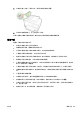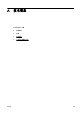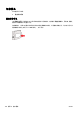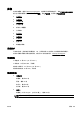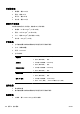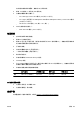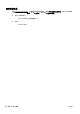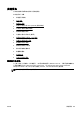User guide
Table Of Contents
- 如何操作?
- 使用入门
- 打印
- 复印和扫描
- 传真
- Web 服务
- 使用墨盒
- 网络设置
- 打印机管理工具
- 解决问题
- 技术信息
- 其他传真设置
- 错误 (Windows)
- 索引
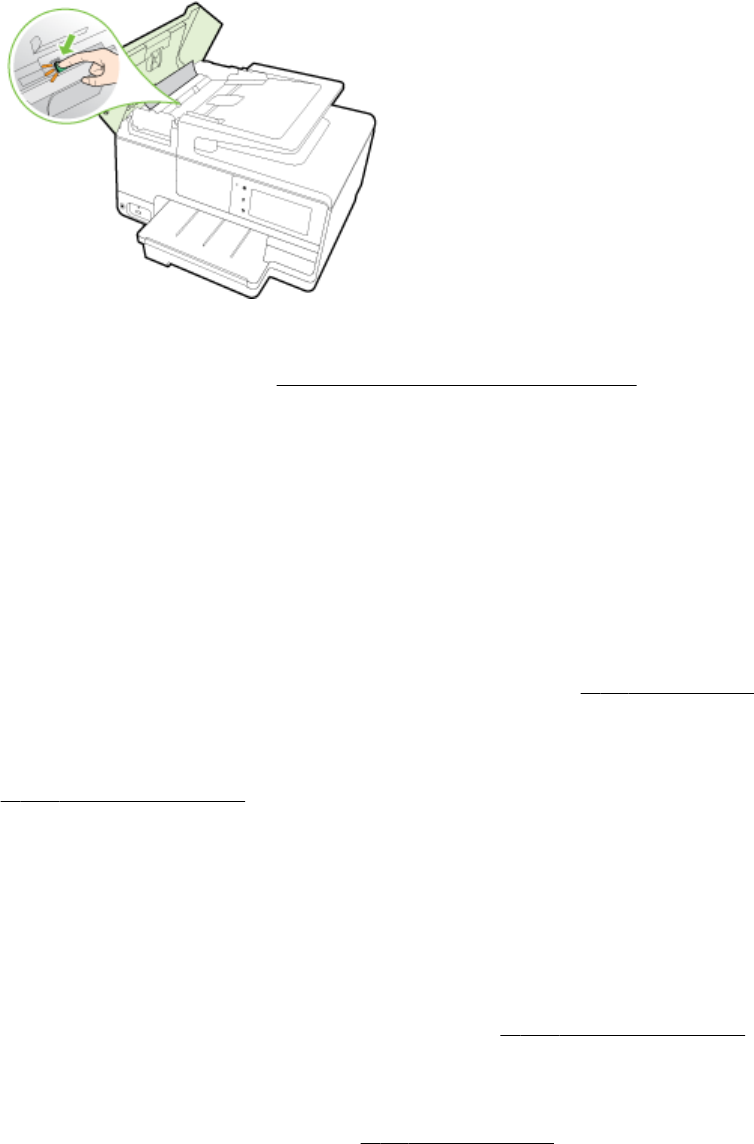
4. 如果在步骤 2 中按下了绿色卡舌,请将其拉回到原来的位置。
5. 关闭自动送纸器的盖子,向下压直至卡入到位。
如果上述解决方案都不能解决问题,
请单击此处在线获得更多的疑难排解信息。
避免卡纸
遵循以下操作规范可避免卡纸。
●
经常从出纸盒中取出已打印好的纸张。
●
请确保使用未卷曲、褶皱或损坏的纸张打印。
●
将所有未使用的纸张平放在密封袋中保存,以防纸张卷曲或起皱。
●
不要使用太厚或太薄的纸张,以免打印机无法处理。
●
确保已在纸盒放入纸张并且没有装得太满。有关详细信息,请参阅
第 21 页的装入纸张。
●
确保纸张平放在进纸盒中,并且边缘没有弯曲或撕裂。
●
不要在送纸器纸盒中放入过多的纸张。 有关自动送纸器允许放入的最大纸张数量的信息,请参见
第 150 页的纸张尺寸和重量。
●
不要在进纸盒中混用不同类型和尺寸的纸张;进纸盒中所有的纸张都必须尺寸、类型完全相同。
●
调整进纸盒中的纸张宽度导轨,使其紧贴所有纸张。 确保纸张宽度导板没有将进纸盒中的纸张压
弯。
●
不要将纸硬往进纸盒里推。
●
如果您进行双面打印,请不要在重量轻的纸张上打印高度饱和的图像。
●
使用推荐用于打印机的纸张类型。有关详细信息,请参见
第 150 页的纸张尺寸和重量。
●
如果打印机即将用尽纸张,请允许打印机先将纸张用尽,然后再加入纸张。打印机尝试拾取纸张
时,请勿加入纸张。
●
确保打印机干净。有关详细信息,请参阅
第 31 页的维护打印机。
ZHCN 清除卡纸 145